3 bedste M4A til FLAC konvertere gratis online og offline programmer
M4A er en filtypenavn, der bruges til at repræsentere lydfilen i MPEG-4. Dette er velkendt i Apple-enheder og -afspillere som iTunes og iPod. Desuden kan du bruge dette filformat som en iPhone-ringetone. Men det er omfanget af det. Du kan ikke afspille det på andre enheder, medmindre det understøttes af Apple. Hvis du nogensinde tænker på et tabsfrit format, der har bred kompatibilitet, er FLAC det rigtige valg. Andre tabsfrie er langt mindre bredt understøttet sammenlignet med FLAC. Når det er sagt, kan du tjekke programmerne nedenfor for at hjælpe dig konverter M4A til FLAC bruger mindre indsats.
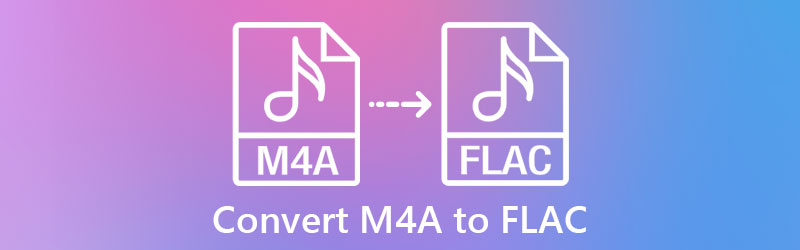
- Del 1. Hvad er M4A og FLAC
- Del 2. Sådan konverteres M4A til FLAC på skrivebordet
- Del 3. Sådan konverteres MP3 til AIFF online
Del 1. Hvad er M4A og FLAC
Hvad er M4A-filformatet?
M4A er en digital lydstream-filudvidelse i MPEG-4, der bruger enten AAC eller ALAC som komprimeringsskema. Det meste af tiden bruger den AAC-komprimeringsteknikken for at producere en lille filstørrelse, mens den bevarer en anstændig lydkvalitet. Dette gør det fantastisk til at dele digital musik, podcasts og lydbøger. Desuden giver dette dig mulighed for at gemme flere lydfiler på din iPhone eller Apple-enheder.
Hvad er filformatet FLAC?
Med udviklingen af FLAC kan du komprimere lydfiler uden at miste kvalitet. Dette format giver dig mulighed for at afspille det på mange gadgets og medieafspillere, inklusive bærbare computere, bilstereo, hjemmestereo osv. Endnu vigtigere er det, at du ikke behøver at finde et specielt program til at afkode eller rippe musik. Det er bredt understøttet af mange afkodnings- og rippeapplikationer. Oven i købet er det blandt de tabsfrie formater, der producerer mindre lagerplads, hvilket er fremragende til at gemme flere lydfiler. Fortsæt med at læse for at lære de bedste måder at konvertere M4A til FLAC på.
Del 2. Sådan konverteres M4A til FLAC på skrivebordet
1. Vidmore Video Converter
For en dygtig, dedikeret og pålidelig app, Vidmore Video Converter er en fantastisk applikation. Det kan konvertere alle typer lyd- og videoformater, der understøtter almindelige formater som MP3, M4A, M4B, FLAC, OGG osv. Desuden konverterer dette program effektivt M4A til FLAC med fordelene ved at tilpasse parametrene for at opnå dit ønskede output. Du kan ændre lydkanalen, samplehastigheden og bithastigheden, som du vil. Bortset fra det kan du finjustere nogle avancerede indstillinger som at justere lydstyrken og forsinkelsen. Nedenunder er en trin-for-trin instruktion om brug af denne M4A til FLAC-konverter.
![]() Bedste M4A til FLAC konverter til desktop
Bedste M4A til FLAC konverter til desktop
- Har 50x hurtig konverteringshastighed sammenlignet med lignende konvertere.
- Understøtter batch audio/video konvertering.
- Tillader konvertering af M4A til FLAC, WAV, WMA, MP3, AAC og mange flere formater.
- Fuldt kompatibel med Windows og Mac.
- Yderligere funktioner i værktøjskassen: Audio Sync, Volume Booster, Media Metadata Editor osv.

Trin 1. Upload M4A-fil til programmet
Start M4A til FLAC-konverteren og tilføj den M4A-fil, du vil konvertere til FLAC. For at gøre dette skal du klikke på Plus sign-knappen i dens hovedgrænseflade. Når den åbner en mappe på din computer, skal du finde og vælge din mållydfil.

Trin 2. Vælg et outputformat
På dette tidspunkt skal du vælge outputformatet til konverteringsprocessen. Åbn bakken til Profil og gå til fanen Lyd. Vælg i venstre side af bakken FLAC blandt lydformaterne.
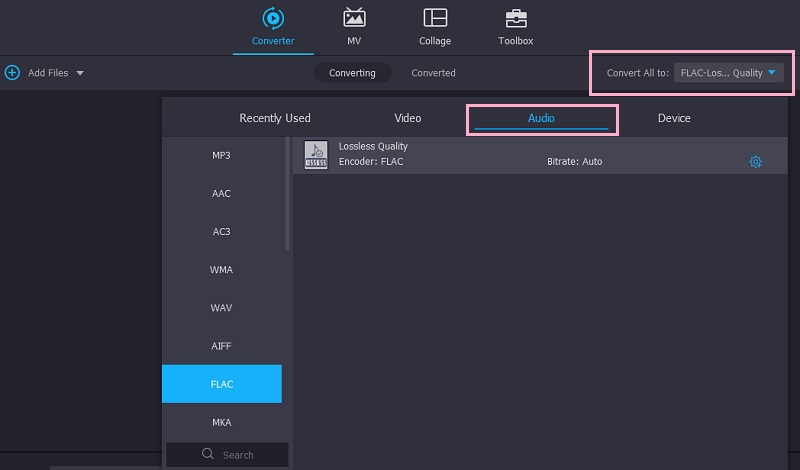
Trin 3. Start konverteringen
Indstil nu en outputdestination, hvor du vil gemme den endelige version af lydfilen. Du skal blot klikke på Gem til feltet nederst til højre i grænsefladen, og vælg derefter din ønskede mappe. Når du er færdig, skal du klikke på Konverter alle knappen i nederste højre hjørne.

Trin 4. Se et eksempel på den konverterede fil
Gå til Konverterede fanen i den midterste øvre del, når processen er færdig. Klik på Åbn mappe ikon for at få adgang til den konverterede M4A-fil.
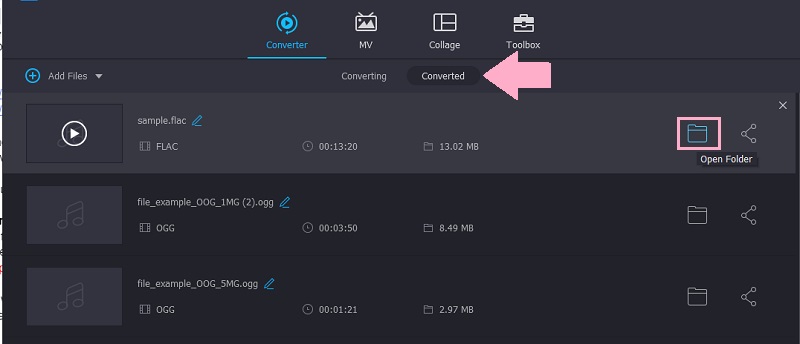
2. FFmpeg
FFmpeg er en tekstbaseret konverter, der er i stand til at konvertere M4A til FLAC-processen i Windows, Mac og Linux. Dette er et fremragende program, hvis du ønsker at prøve en ny metode til at konvertere filer eller leder efter en robust filkonverter. Bare husk på, at du skal have en god forståelse af koder til konvertering af filer. Der er i hvert fald mange kilder online til koder. På den anden side, se vejledningen nedenfor for at lære, hvordan du konverterer M4A til FLAC ved hjælp af dette program.
Trin 1. Hent FFmpeg-installationsprogrammet fra dets officielle side og installer det på din computer. Opret en separat mappe til dens .exe-filer og tilføj dens filstimappe i miljøvariabler.
Trin 2. Kør for at kontrollere, om værktøjet er installeret CMD, type ffmpeg, og ramte Gå ind. Hvis du ikke ser nogen fejlmeddelelse, er du klar.
Trin 3. Find M4A-filen i din mappe, skriv cmd på stifeltet, og tryk på Gå ind nøgle. CMD-vinduet åbnes efterfølgende.
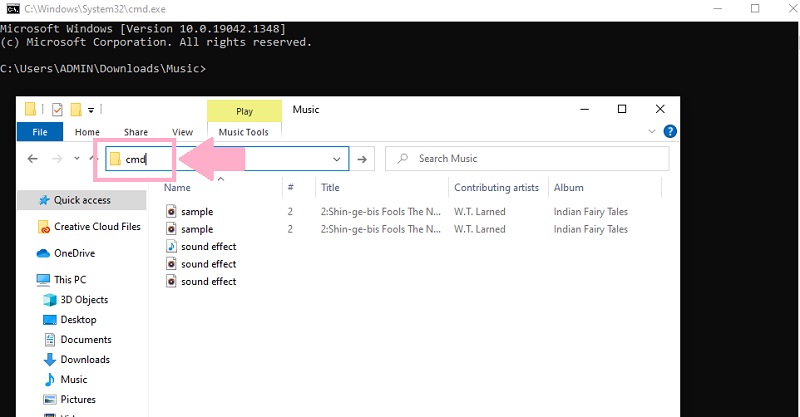
Trin 4. Indtast i CMD ffmpeg -i, navnet på lyden med dens filtypenavn og filens navn med dens outputformatudvidelse. Det skal se sådan ud: ffmpeg -i 'input.m4a' 'output.flac' og tryk på Gå ind for at begynde konverteringsprocessen.
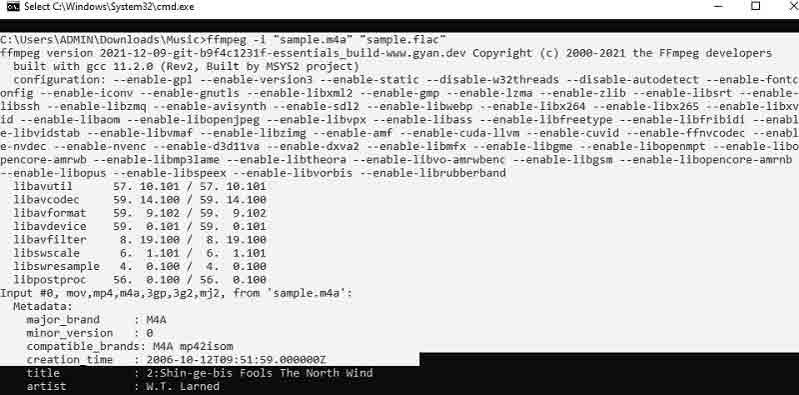
Del 3. Sådan konverteres M4A til FLAC Online
Måske har du brug for en gratis løsning. Du kan vælge en Vidmore gratis videoomformer der kan omdanne M4A til FLAC og levere god kvalitet. Den har hurtig konvertering og en brugervenlig grænseflade til nem navigering af programmet. Desuden understøtter den batchkonvertering af M4A til FLAC og leveres også med parameterindstillinger. Ud over det behøver du ikke at oprette en konto for at konvertere lyd/video fra websiden. Følg disse trin for at konvertere M4A til FLAC:
Trin 1. Åbn en hvilken som helst browser og besøg det officielle værktøjs websted. Klik på Tilføj filer, der skal konverteres knap fra siden for en hurtig installation af webstarteren. Dette gælder kun, hvis du er førstegangsbruger. Hvis du klikker på den samme knap, vil du være i stand til at importere en fil.
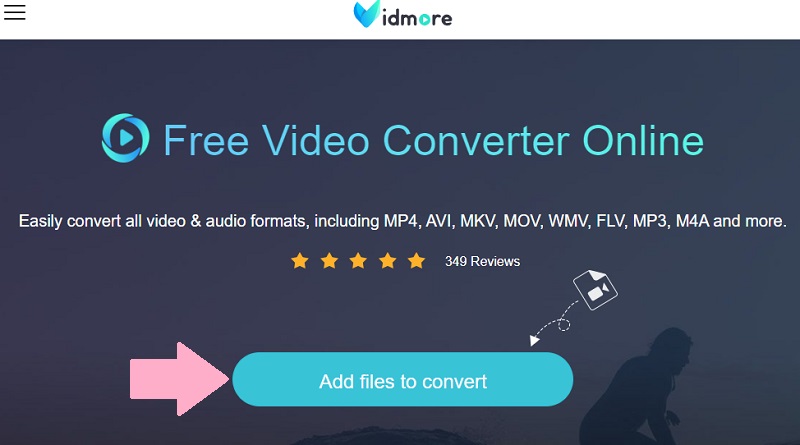
Trin 2. Vælg derefter et outputformat. Gå til Lydformat menuen, og du vil se en liste over tilgængelige outputformater. Vælg fra listen over muligheder FLAC ved at markere dens alternativknap.
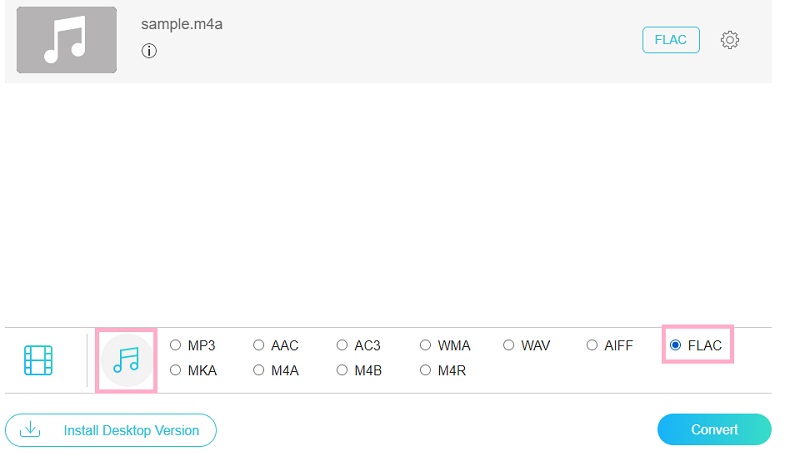
Trin 3. Klik på Gear ikon knyttet til lyden for at se de parametre, du kan ændre. Derefter kan du tilpasse kanalen, bithastigheden og samplingshastigheden i henhold til dine krav. Hit Okay når du er tilfreds med indstillingerne for lydkonverteren M4A til FLAC.
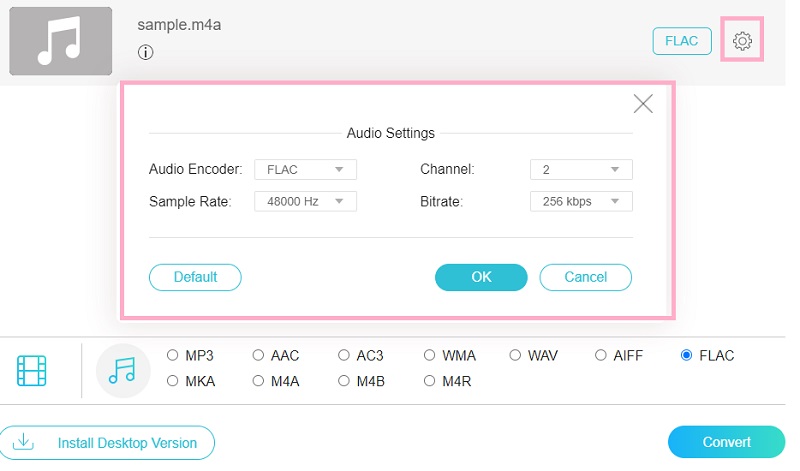
Trin 4. Til sidst skal du klikke på Konvertere knappen i nederste højre hjørne af konvertervinduet. Indstil en filmappe til outputfilen og tryk på den samme knap igen for at begynde at konvertere.
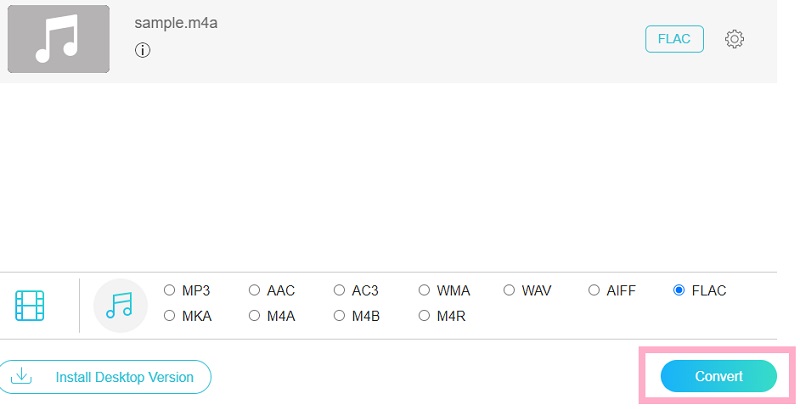
Del 4. Ofte stillede spørgsmål M4A til FLAC
Er M4A tabsfri?
M4A-filer er komprimerede, men uden tab. Det er en af de største fordele ved dette format. Du kan afkode tilbage til den originale kvalitet selv efter komprimeringsprocessen.
Hvad er bedre, FLAC eller M4A?
Begge filformater er at foretrække, hvis du er bekymret for hi-fidelity. M4A har dog dårlig kompatibilitet sammenlignet med FLAC. Ikke desto mindre, hvis du kun spiller det på din Apple-enhed, må du hellere holde dig til M4A.
Kan Audacity konvertere M4A?
Desværre understøtter Audacity ikke filer i AAC-format eller noget format, der er forbundet med denne fil. Ved at integrere FFmpeg-biblioteket kan du muligvis manipulere M4A. Ellers ville det være bedst at konvertere det til Audacity-understøttede formater som WAV og AIFF.
Konklusion
Der vil være tilfælde, hvor du har brug for det konverter M4A til FLAC. Derfor har vi lavet listen over de bedste M4A til FLAC-konvertere for at hjælpe dig. Du kan vælge mellem de to ovennævnte metoder. Det betyder, at du kan gøre det offline eller online. Uanset hvad, kan du prøve begge dele og vælge, hvilken der passer bedst til dig.


